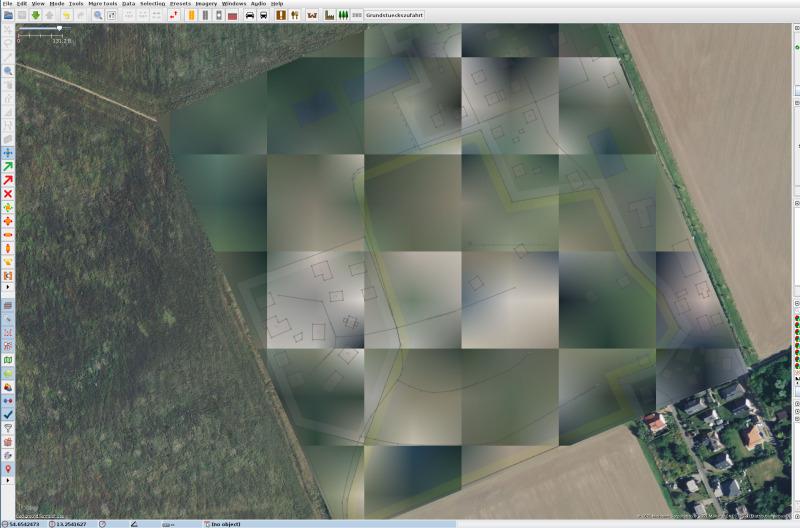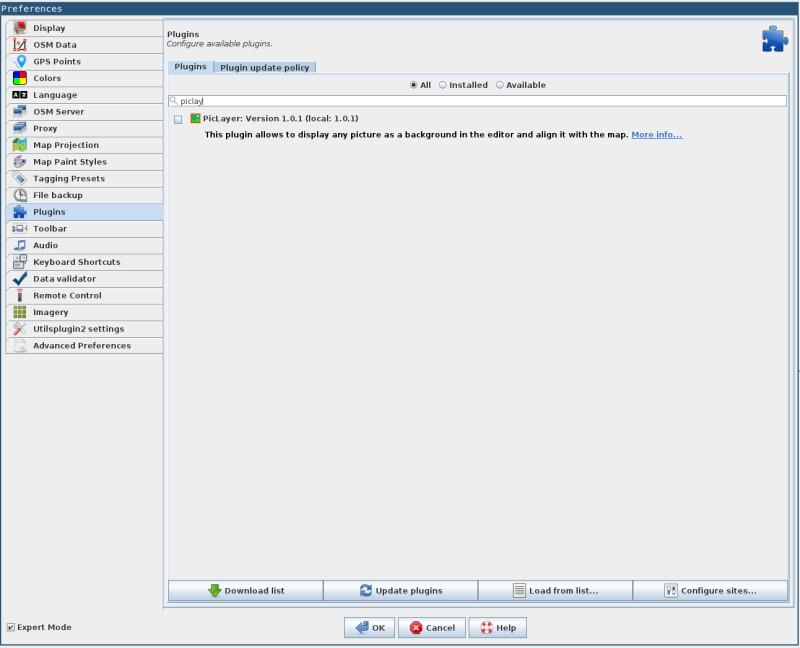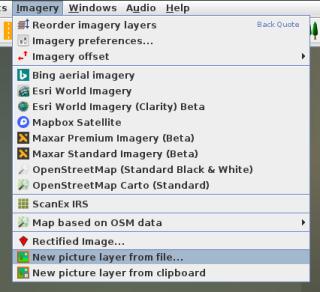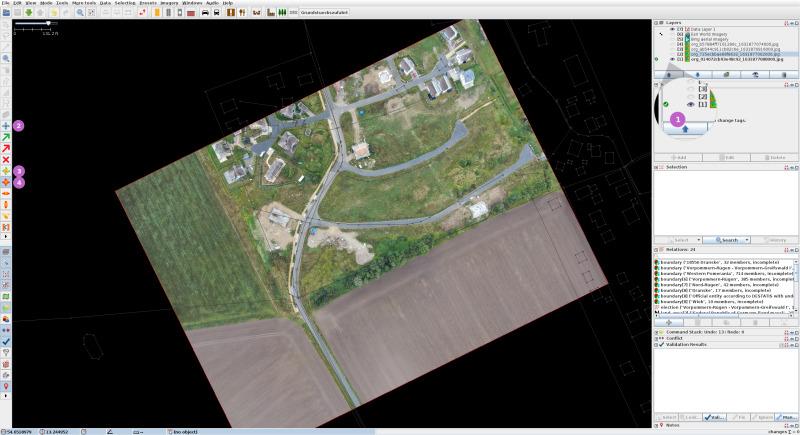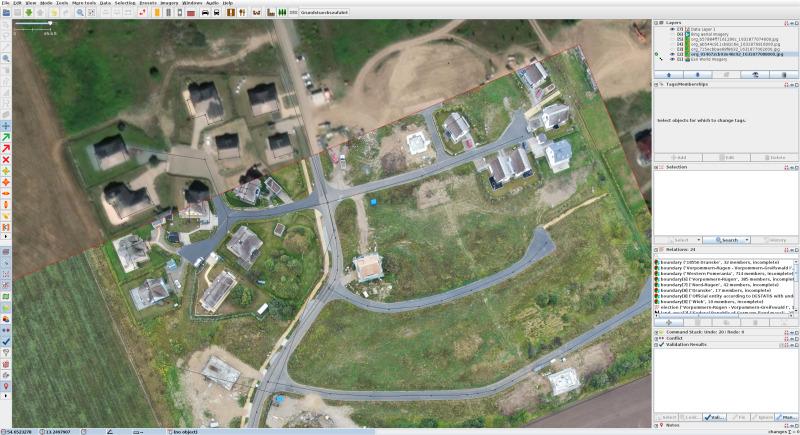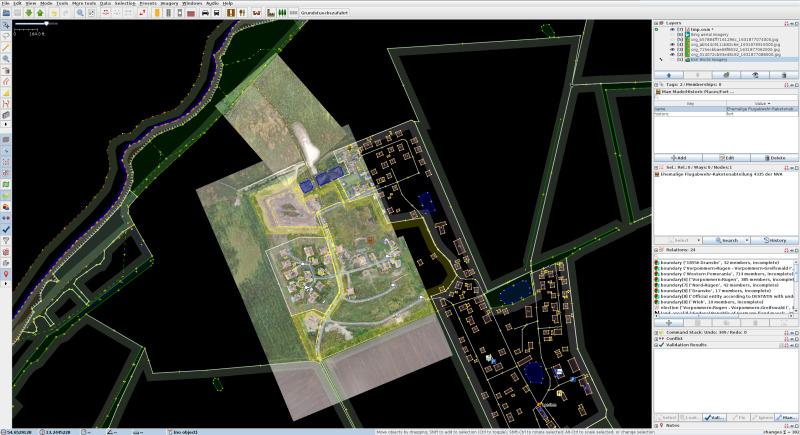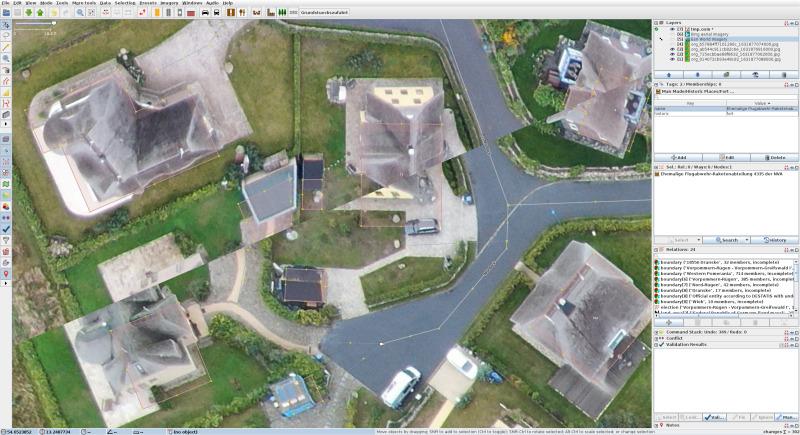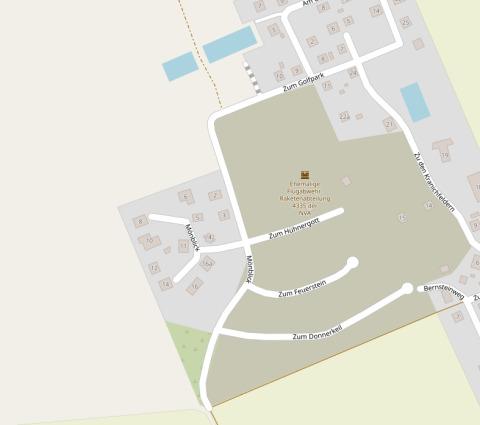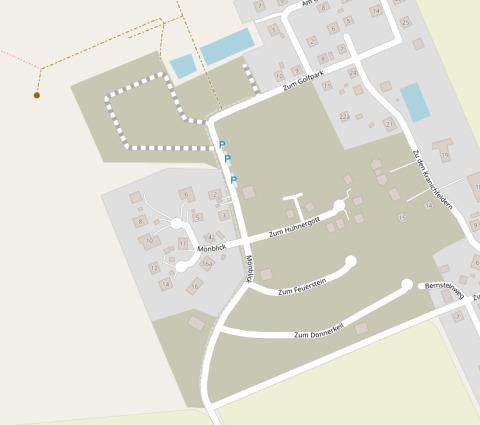In diesem Beitrag möchte ich kurz zusammenfassen, wie ich beim Kartieren eines Neubaugebietes für OpenStreetMap vorgegangen bin, für das es noch keine aktuellen Luftbilder gibt.
Warum?
Ausgehend von einer Diskussion mit dem OpenStreetMap-Nutzer Pferdo, die wir ursprünglich wegen eines Wanderweges gestartet hatten, kamen wir schnell auf das in der Nähe entstehende Neubaugebiet in Lancken. Die derzeit aktuellsten Luftbilder von Bing sind an dieser Stelle verpixelt. Luftbilder anderer Anbieter wie Esri, Maxar oder Mapbox sind leider in dieser Gegend zu veraltet.
Das liegt vermutlich daran, dass das Gebiet die ehemalige Flugabwehrraketenabteilung 4335 der NVA war und das immer noch als zu zensierendes Gebiet bei Bing vermerkt ist. Pferdo bot an, von dem Neubaugebiet Fotos mit Hilfe seiner Drohne anzufertigen und ich bot an, das in OpenStreetMap zu kartieren. Und da wären wir nun für den Ausgangspunkt dieses Blogeintrags.
Vorbereitung
Fotos auswählen
Die mir vorliegenden Drohnenaufnahmen zeigen einerseits das Neubaugebiet aus der Perspektive und aus der Draufsicht. Zum Kartieren wähle ich mir die Draufsichtfotos aus. Die Fotos von der Seite sind gut, um einzusortieren, wo die Fotos der Draufsicht anzuordnen sind.
PicLayer Plugin installieren
Um die Fotos in JOSM als Hintergrundebene einfügen zu können, benötigt man ein Plugin. Das heißt PicLayer und wird über die Einstellungen im Bereich Plugins installiert.
Fotos in JOSM laden und ausrichten
Anschließend gibt es im Menü Imagery einen Menüpunkt namens New picture layer from file…. In der folgenden Dateiauswahl suche ich die Fotos, die ich als Hintergrund nutzen möchte aus und füge sie als neue Ebenen hinzu.
Nun folgt der schwierigste Teil. Man muss jedes einzelne Foto skalieren und drehen, um es an den vorhandenen Daten und Luftbilder auszurichten. Das hat mich hier am meisten Zeit gekostet.
Nachdem das Foto als Ebene geladen ist, blende ich zunächst alle Foto- und Luftbilderebenen aus bis auf die eine, die ich ausrichten möchte. Nun muss man das kleine grüne Häkchen setzeni (1), um die Ebene zu aktivieren. Dann erst erhält man auf der linken Werkzeugleiste die Möglichkeiten zum Verschieben (2), Drehen (3) und Größe ändern (4).
Zum Ausrichten kann man nicht nur die OSM-Daten, sondern auch die anderen vorhandenen Luftbilder, wie z.B. die von ESRI, benutzen.
Das ganze Ausrichten mache ich noch mit zwei weiteren Bildern. Wenn schließlich alle Bilder ausgerichtet sind, kann man endlich kartieren.
Man sieht anhand der Verzerrungen an dem Rand der Fotos, dass die Bilder nicht perfekt ausgerichtet sind. Dazu müssten sie wahrscheinlich ordentlich zugeschnitten und die Verzerrungen am Rande der Bilder anpasst werden. Einfacher wäre es gewesen, wenn man statt mehrerer Fotos einzeln eine Collage der Fotos als eine Bilddatei erstellt. Dann müsste man nur diese eine Bilddatei als Hintergrundbild ausrichten und einpassen. Um das aber in kürzerer Zeit hinzubekommen als das einzelne Ausrichten der Fotos, bräuchte ich mehr Bildbearbeitungserfahrung.
Endresultat
Schließlich kann kartiert werden und das Endergebnis hochgeladen werden, © OpenStreetMap-Mitwirkende: